BIGEMAP GIS Office提供了多種選擇查看地圖數據的方式:
標準分幅下載的主要目的:當我們的下載超過2G內容的時候,我們就建議用戶選擇標準分幅,標準分幅的圖幅,易于后期使用、管理,保存,是全世界通用的一種分幅下載方式,我們的測繪、國土流通的地形圖都是采用分幅下載、保存和使用的,同時分幅下載也可以實現自動拼接成一整幅。
標準分幅的比例尺:
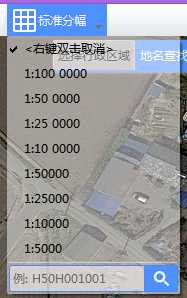
此處的比例尺,不是影像下載的精度比例尺,而是代表每一幅圖所包含區域的面積大小。假設1:5000 表示每一幅是10平方公里,則1:10000每一幅所包含的面積為100平方公里。【實際并不是這么大面積,此處只是舉例】,在選定比例尺之后,無論你下載的級別是多少,都代表你下載的是形同面積的范圍。
第一步:選擇分幅比例尺
一般情況下,我們選擇1:10000的分幅比例尺,如下圖:
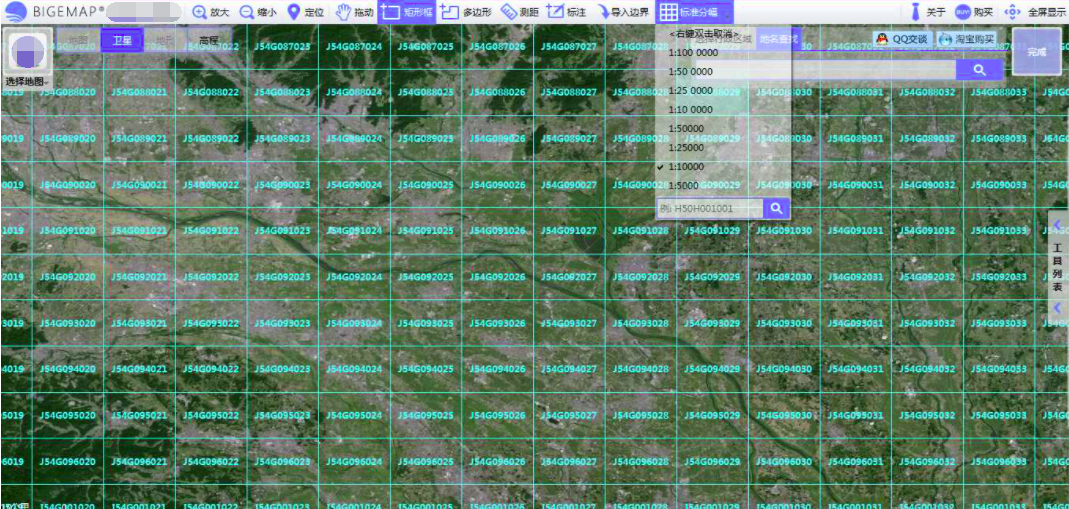
第二步驟:按照標準分幅下載
1、可以選擇單幅下載
2、可以選擇多幅下載
3、可以導出分幅框
4、分幅后可自動拼接成一整幅、也可以任意拼接其中的某幾幅
2.1 選擇單幅下載
拖動整個屏幕,或者在標準分幅的下拉列表中輸入你要找的圖幅號,找到你要下載的某一幅;然后鼠標指到那一圖幅【雙擊左鍵】,如下圖:
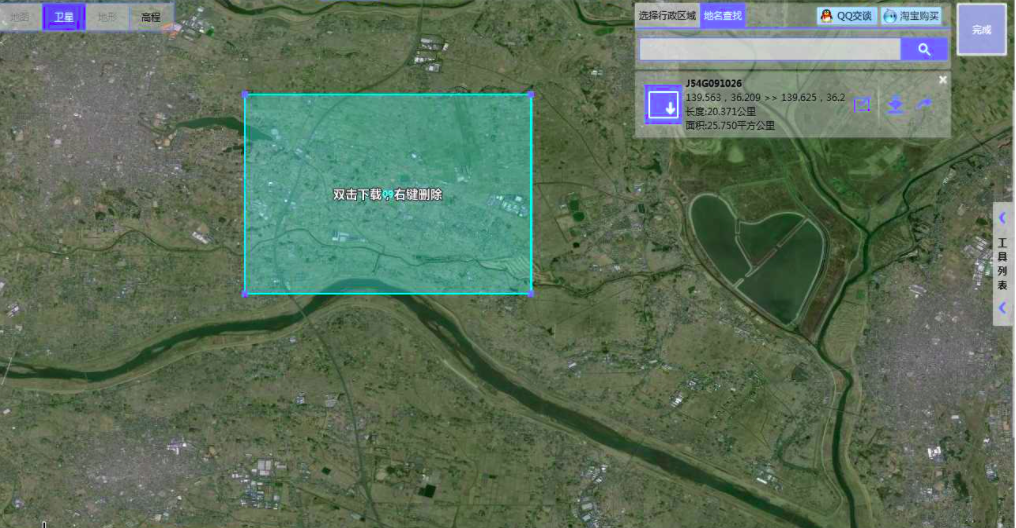
根具提示:再次【雙擊左鍵】,彈出下載對話框。
如果選擇的圖幅不是你要下載的,可以【單擊右鍵】,取消下載,同時回到標準分幅的開始狀態。
2.2 選擇多幅下載
在選擇標準分幅比例尺之后,在軟件的最上面工具欄選擇【 】或者【多邊形】,單機左鍵選擇 。
】或者【多邊形】,單機左鍵選擇 。
用矩形框或者多邊形框來選在你要下載的圖幅的范圍,如下圖所示:
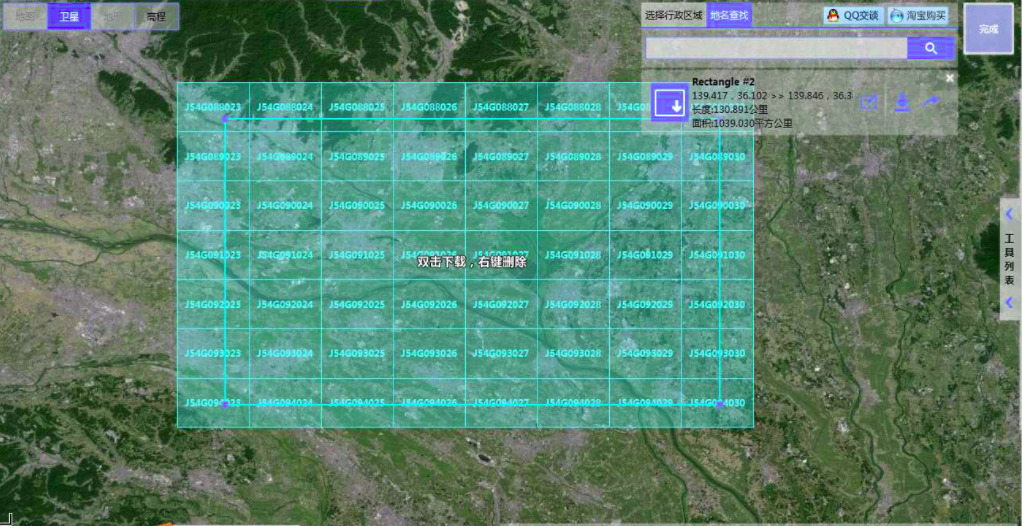
根具提示:再次【雙擊左鍵】,彈出下載對話框。
如果選擇的圖幅不是你要下載的,可以【單擊右鍵】,取消下載,同時回到標準分幅的開始狀態。
2.3 導出分幅框
選擇下圖中紅色箭頭④所指向的位置,然后保存。
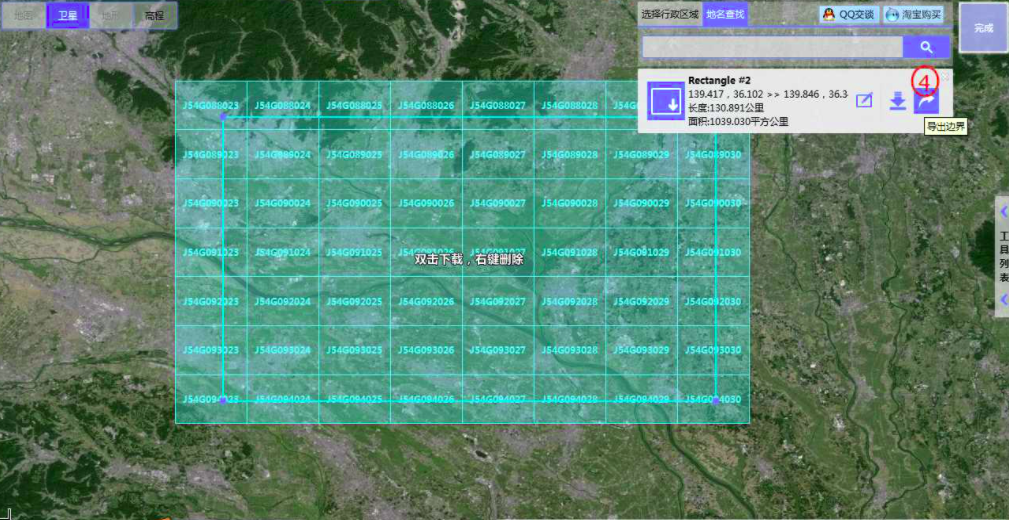
2.4 拼接下載的圖幅
打開下載完成的文件夾,可以看到我下載了多幅分幅圖,并且每一幅的名稱對應的就是該幅的分幅號,如下圖:
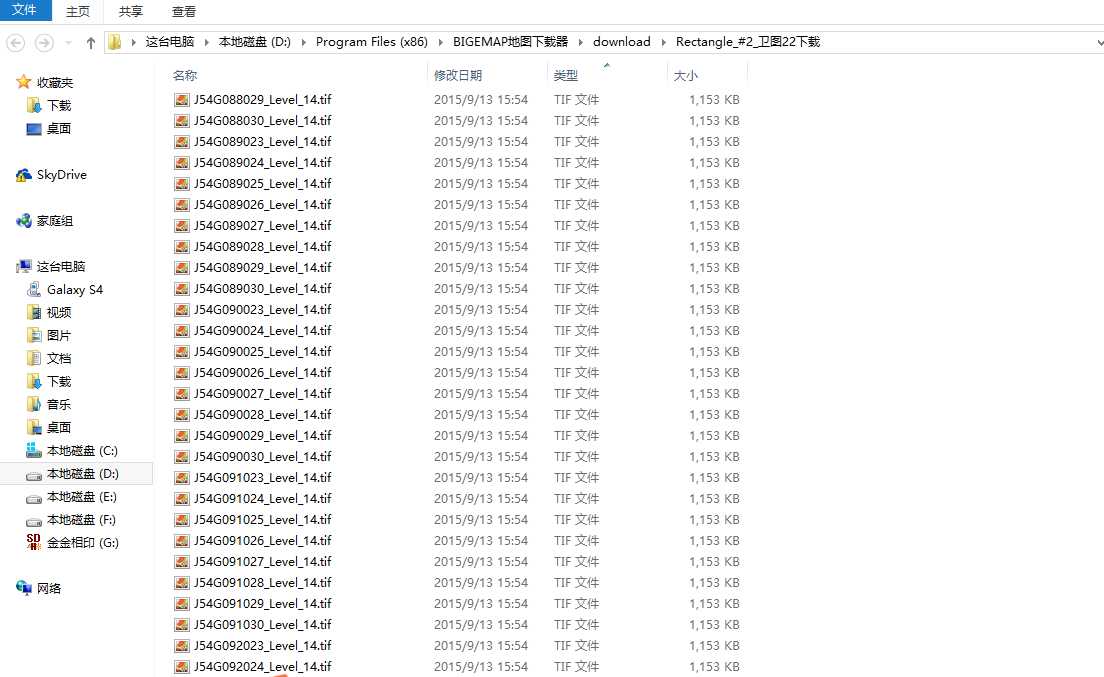
下載安裝【global mapper】GIS工具軟件。(本網站的軟件下載,其他軟件里面有提供下載),打開global mapper(啟動中文版,在安裝目錄下有個一圖標是中文啟動),如下圖所示:
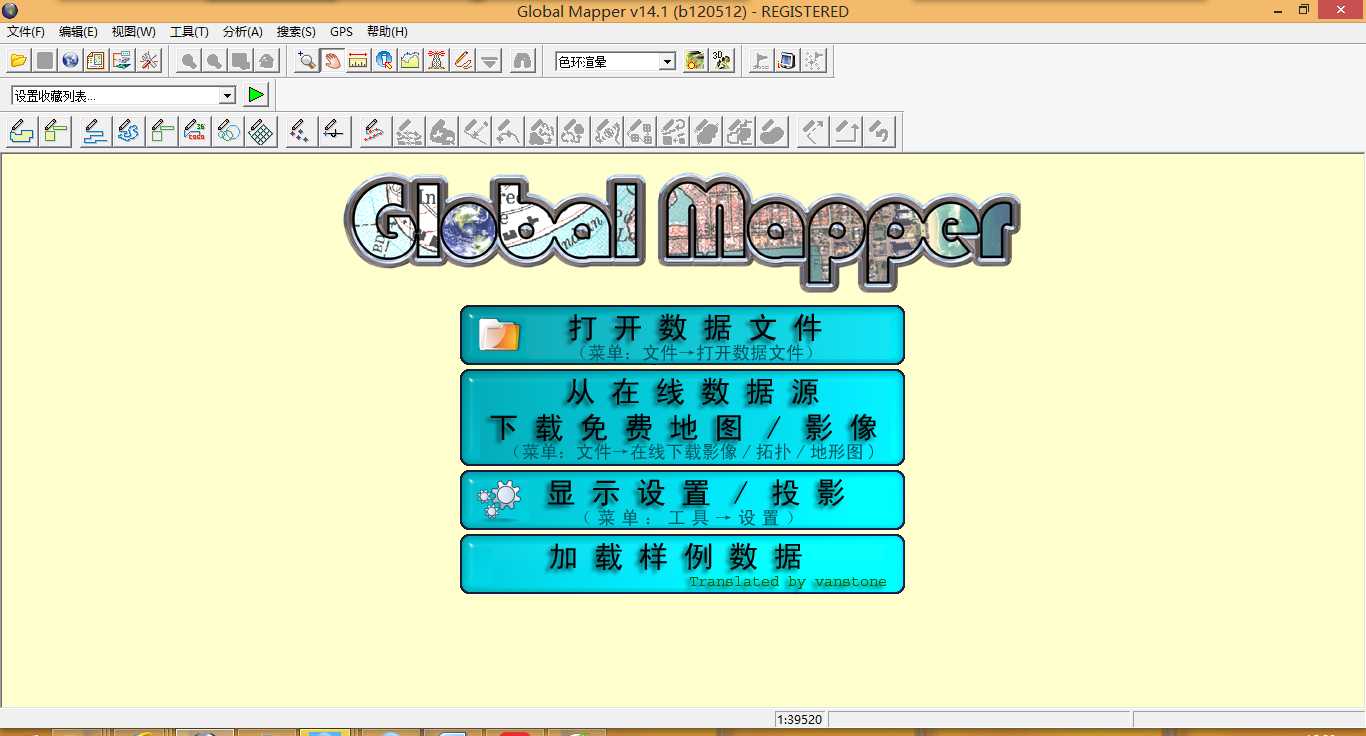
將下載的后綴名為【tff】的文件拖到打開的global mapper軟件里,可以拖入一幅,也可以拖入多幅,軟件會自動無縫拼接,如下圖所示:
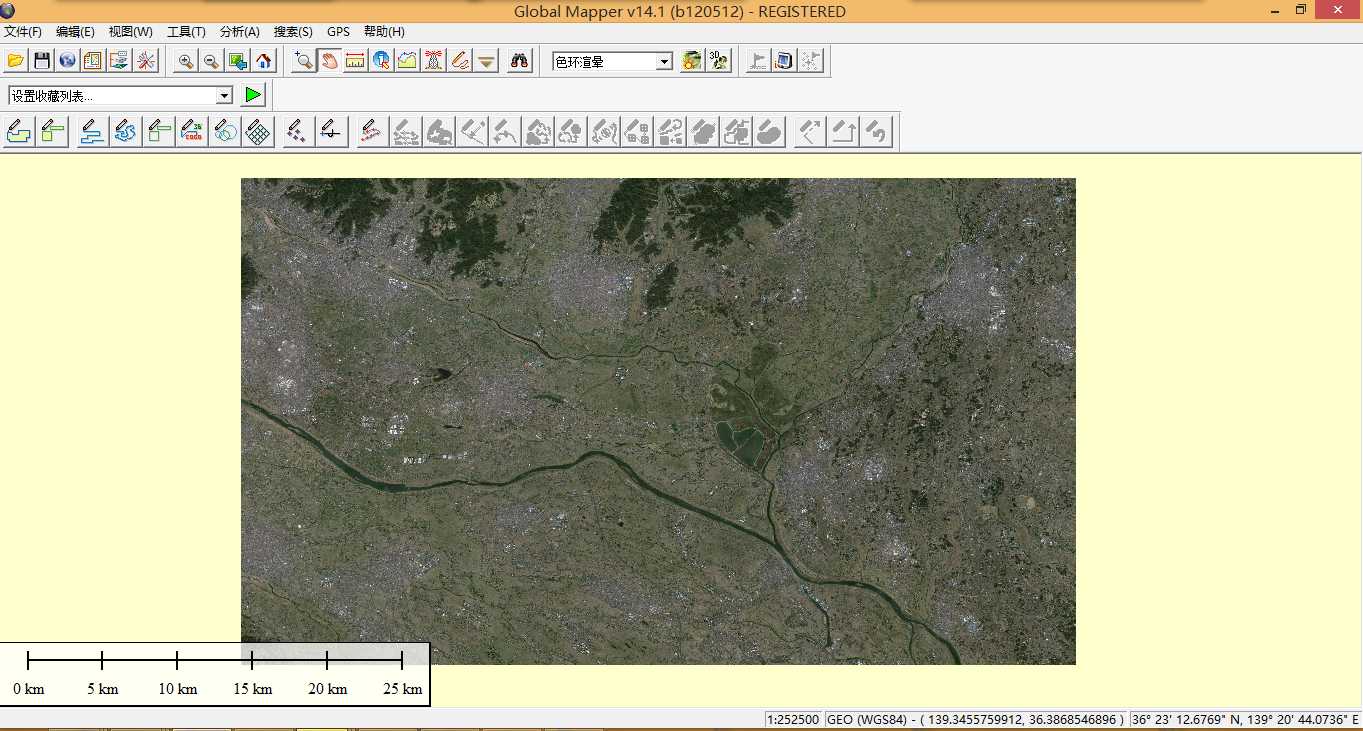
從上圖我們看出,下載后的和下載前選擇的 圖幅范圍是一模一樣的,實現了自動拼接功能。
同時,在下載的文件夾里面還有個后綴名為【KML】的文件,這個是分幅的【分幅框】也一并下載下來了,我們一并拖入到global mapper里面看一看,如下圖:

然后選擇工具欄的【數字化工具】,如下圖:

拖動這個工具框選所有的圖幅,如下圖:
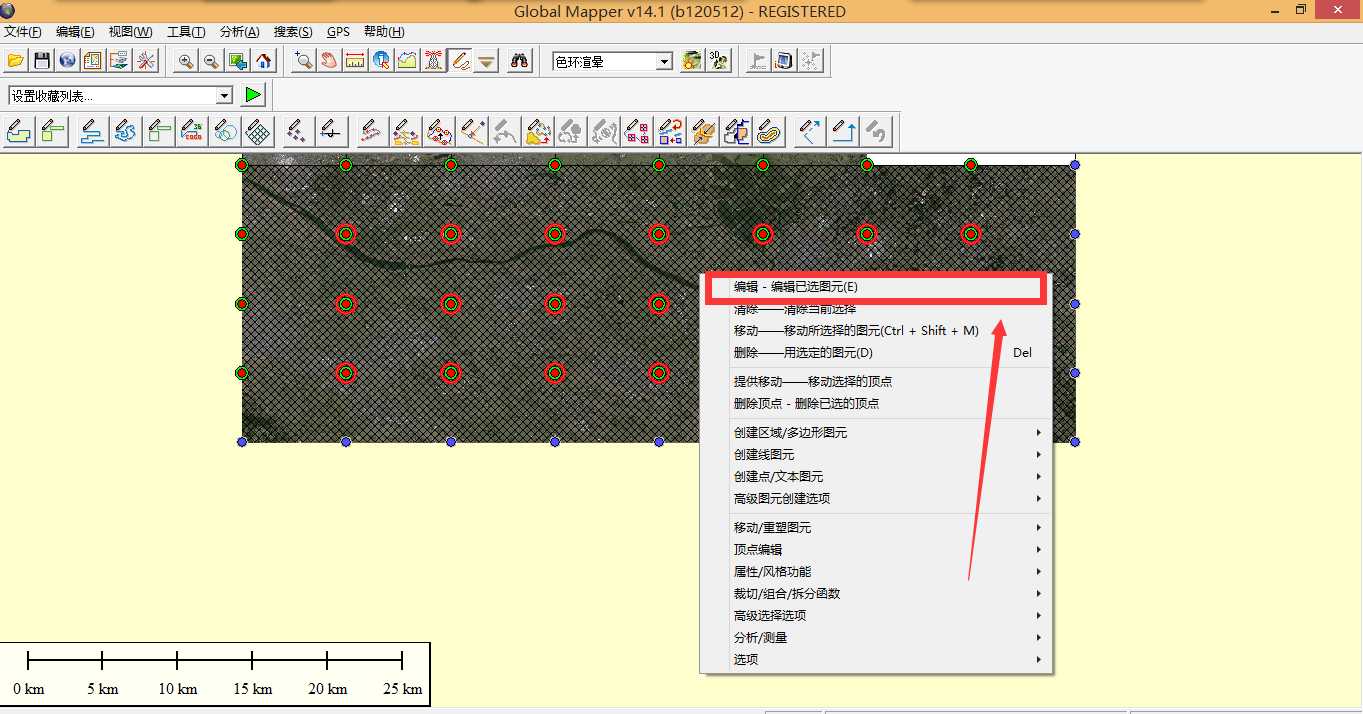
框住后,鼠標點右鍵,選擇上圖紅色箭頭所指,彈出如下對話框:
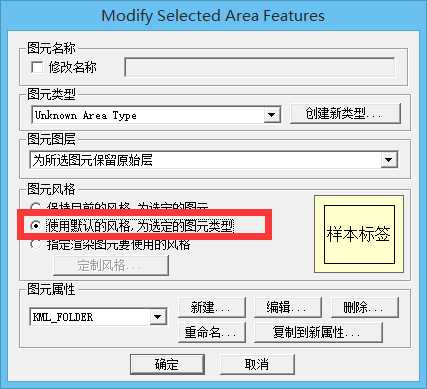
選擇上圖紅色的單選按鈕,然后確定,在空白處雙擊鼠標,如下圖所示:
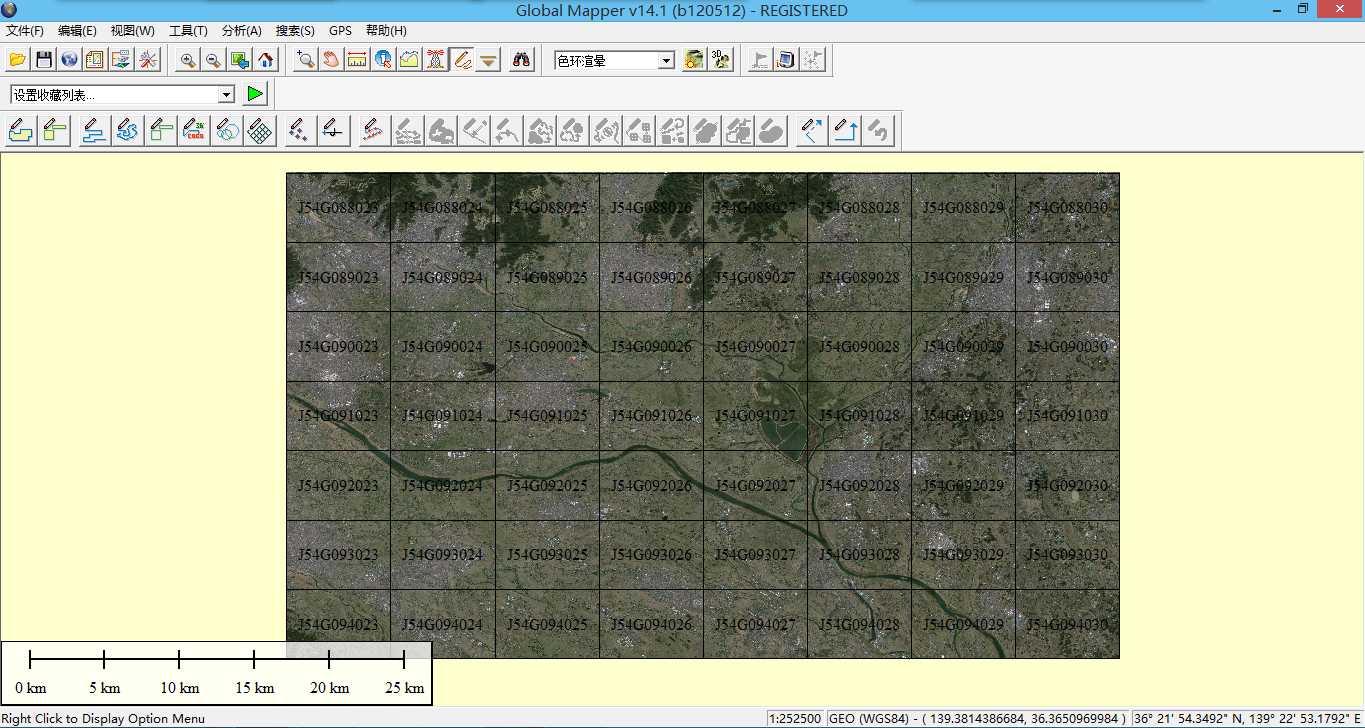



 在線客服(直接聊)
在線客服(直接聊)